Вирус и реклама в браузере — Как вылечить зараженный браузер. Браузер хром заражен вирусом
Вирус в браузере, появилась реклама в браузере
Всем привет сегодня мы рассмотрим как очистить Ваш браузер от вирусов, эксплойтов, следящих куки, баннеров и прочей гадости (вирус в браузере, появилась реклама в браузере)!
Вирус в браузере, появилась реклама в браузере — как вылечить зараженный браузер

В последнее время заметно активизировались разного рода вирусы, которые атакуют наши браузеры. Рассмотрим несколько примеров заражения браузеров такими вирусами, а также способы решения проблем. Итак!Вы зашли на сайт и обнаружили, что в браузере стали постоянно открываться отдельные страницы-вкладки, которые вы не открывали. Например, вы решили закрыть страницу сайта, но вместо этого браузер упорно открывает вам новые вкладки. А при попытке принудительно закрыть браузер у вас ничего не выходит. На лицо — заражение. Что делать? Нажимаем «Ctrl+Alt+Del» и завершаем работу браузера. Это — самый простой и действенный метод. Затем, включаем антивирусную утилиту и сканируем систему — лучшая лечащая утилита — DR. WEB Cure IT. Очищаем реестр. В 99% случаев такие процедуры решают проблему с браузером.Еще одна проблема — «левые» страницы, которые открываются вместо домашней. Например, «Torrentino», «Webalta» и прочие. Скажем сразу, что тут решение проблемы путем поиска и удаления «левых» адресов с системе ПК — занятие долгое. Долгое, но необходимое. Если вы постоянно попадаете на «левый» сайт при открытии браузера, то сделайте так. Откройте «Дополнения» и внимательно посмотрите: нет ли у вас в разделе «Расширения» одноименного расширения? Например, если у вас открывается «Webalta», то это расширение есть и его надо удалить. Далее, откройте папку вашего браузера и поищите (через системный поисковик) одноименные файлы. Всё, что найдете следует удалить. Но, как показывает практика, браузерные вирусы часто устанавливаются под другими именами. Но всё равно ищите. Искать необходимо не только в папке «Program files», но и в папке «Documents and Settings». Кстати еще один метод обнаружения уязвимостей, да и вообще контроля — контроль трафика, но это задача для специальных программ и сервисов и это отдельная тема.
Но что делать, ежели вы все нашли, удалили, а браузер продолжает открываться на «левой» странице?

Тогда есть еще один маневр: пересоздайте ярлык браузера. Для этого на «Рабочем столе» (на пустом месте) кликните правой кнопкой мышки, выберите «Создать» — «Ярлык». Откроется окно «Создание ярлыка», где будет пустое поле и кнопка «Обзор». Указывайте расположение уже имеющегося на «Рабочем столе» ярлыка» и жмите «Ок». Внимательно посмотрите в поле: адрес должен заканчиваться на .exe! Например, если у вас браузер «Firefox», то адрес может выглядеть так: «C:\Program Files\Mozilla Firefox\firefox.exe». Жмите «Далее» и получите новый ярлычок для запуска браузера. В этом случае ваш браузер будет запускаться как обычно, с правильной стартовой страницы. Потом страницу можете поменять на ту, которую хотите: «Инструменты» — «Настройки» — вкладка «Основные». В поле «Домашняя страница» пропишите адрес, например — «http://www.yandex.ua/» (только без кавычек). Жмите «Ок» и перезагрузите браузер.
А на будущее — совет: установите блокиратор рекламы и определитель подозрительных сайтов (это такие расширения, которые абсолютно бесплатны и устанавливаются за секунды).
[Всего голосов: 3 Средний: 3.3/5]prokomputer.ru
Пошаговая инструкция по удалению рекламного вируса “ZOOHAIR CHROME” из браузеров Chrome, Firefox, IE, Edge.
ZOOHAIR CHROME — это рекламный вирус, при заражении которым браузер вашего компьютера начинает перенаправлять вас на сайты с рекламой вне зависимости от используемого вами браузера.Вирусы, подобные ZOOHAIR CHROME, как правило занимаются подменой домашних страниц вашего браузера, меняют поисковый сайт, создают собственные задания в расписании, видоизменяют свойства ярлыков ваших браузеров.
Как происходит заражение рекламным вирусом ZOOHAIR CHROME?
Иногда я на себя просто умиляюсь. Вчера с умным видом писал про то, как важно соблюдать правила при установке приложений, чтобы не заразиться какой нибудь заразой или вирусом с рекламой. А сегодня сам же установил вместе с одной графической утилитой этот чертов вирус.
А всего то стоило установить ее по-умолчанию! И все! Реклама ZOOHAIR CHROME просто заполонила все рабочее пространство!!! Ну что делать, надо лечить.
Как избавиться от рекламы ZOOHAIR CHROME в Chrome/Firefox/Internet Explorer/Edge?
Я на этом деле конечно уже собаку съел, так что трудностей не возникло. Но прежде, чем закидывать вас инструкциями, давайте повторим сами себе, с чем имеем дело.
Это обычный рекламный вирус, коих стало пруд пруди. И имен у него много: может быть просто ZOOHAIR CHROME, а может с дописанной строкой после имени домена ZOOHAIR CHROME. В любом случае вирус закидывает вас рекламой, и про ваше любимое казино Вулкан не забывает. До кучи он заражает и свойства ярлыков браузеров.
Кроме того, вирус обожает создавать расписания для запуска самого себя, чтоб жизнь медом не казалась. В результате его деятельности вы вполне можете случайно кликнуть на нежелательную ссылку и скачать себе что-нибудь более серьезное.
Поэтому данный рекламный вирус следует удалять как можно быстрее. Ниже я приведу инструкции по избавлению от вируса ZOOHAIR CHROME, но рекомендую использовать автоматизированный вариант.
Инструкция по ручному удалению рекламного вируса ZOOHAIR CHROME
Для того, чтобы самостоятельно избавиться от рекламы ZOOHAIR CHROME, вам необходимо последовательно выполнить все шаги, которые я привожу ниже:
- Поискать «ZOOHAIR CHROME» в списке установленных программ и удалить ее.
- Открыть Диспетчер задач и закрыть программы, у которых в описании или имени есть слова «ZOOHAIR CHROME». Заметьте, из какой папки происходит запуск этой программы. Удалите эти папки.
- Запретить вредные службы с помощью консоли services.msc.
- Удалить “Назначенные задания”, относящиеся к ZOOHAIR CHROME, с помощью консоли taskschd.msc.
- С помощью редактора реестра regedit.exe поискать ключи с названием или содержащим «ZOOHAIR CHROME» в реестре.
- Проверить ярлыки для запуска браузеров на предмет наличия в конце командной строки дополнительных адресов Web сайтов и убедиться, что они указывают на подлинный браузер.
- Проверить плагины всех установленных браузеров Internet Explorer, Chrome, Firefox и т.д.
- Проверить настройки поиска, домашней страницы. При необходимости сбросить настройки в начальное положение.
- Очистить корзину, временные файлы, кэш браузеров.
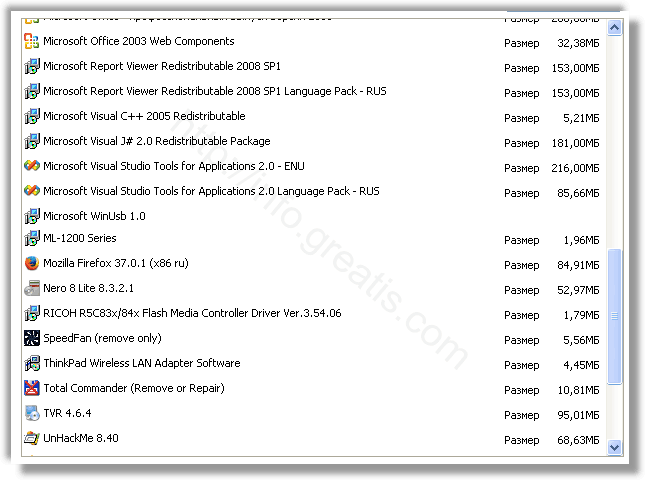
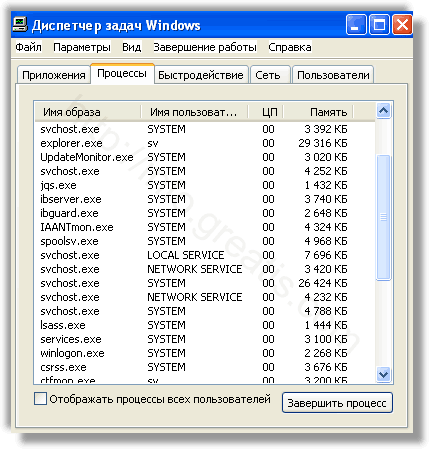




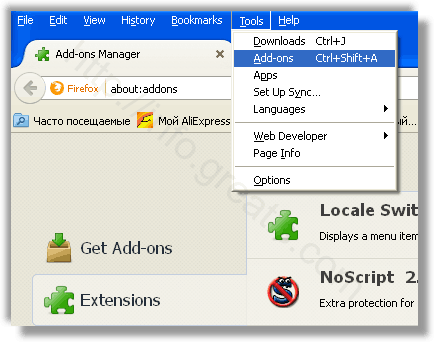
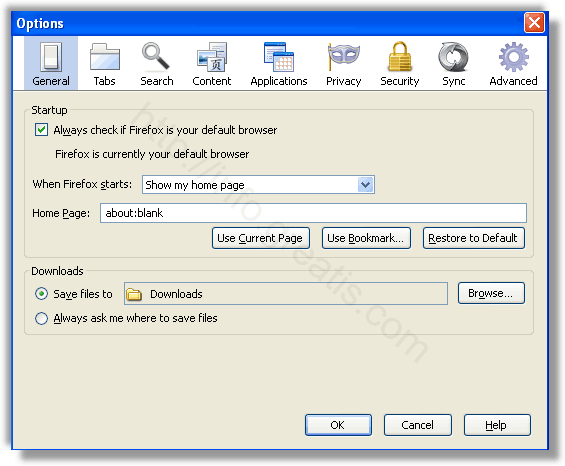
И все же автоматика лучше!
Если ручной метод — не для вас, и хочется более легкий путь, существует множество специализированного ПО, которое сделает всю работу за вас. Я рекомендую воспользоваться UnHackMe от Greatis Software, выполнив все по пошаговой инструкции.Шаг 1. Установите UnHackMe. (1 минута)Шаг 2. Запустите поиск вредоносных программ в UnHackMe. (1 минута)Шаг 3. Удалите вредоносные программы. (3 минуты)
UnHackMe выполнит все указанные шаги, проверяя по своей базе, всего за одну минуту.
При этом UnHackMe скорее всего найдет и другие вредоносные программы, а не только редиректор на ZOOHAIR CHROME.
При ручном удалении могут возникнуть проблемы с удалением открытых файлов. Закрываемые процессы могут немедленно запускаться вновь, либо могут сделать это после перезагрузки. Часто возникают ситуации, когда недостаточно прав для удалении ключа реестра или файла.
UnHackMe легко со всем справится и выполнит всю трудную работу во время перезагрузки.
И это еще не все. Если после удаления редиректа на ZOOHAIR CHROME какие то проблемы остались, то в UnHackMe есть ручной режим, в котором можно самостоятельно определять вредоносные программы в списке всех программ.
Итак, приступим:
Шаг 1. Установите UnHackMe (1 минута).
- Скачали софт, желательно последней версии. И не надо искать на всяких развалах, вполне возможно там вы нарветесь на пиратскую версию с вшитым очередным мусором. Оно вам надо? Идите на сайт производителя, тем более там есть бесплатный триал. Запустите установку программы.
- Затем следует принять лицензионное соглашение.
- И наконец указать папку для установки. На этом процесс инсталляции можно считать завершенным.
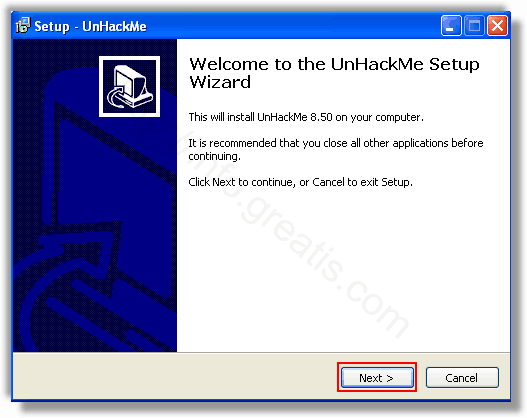
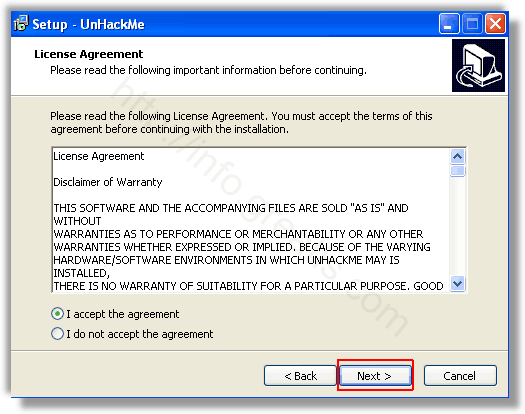
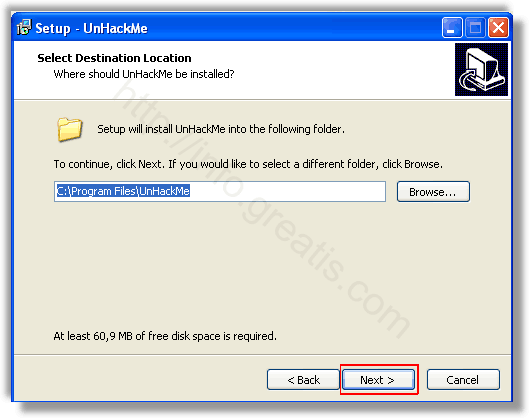
Шаг 2. Запустите поиск вредоносных программ в UnHackMe (1 минута).
- Итак, запускаем UnHackMe, и сразу стартуем тестирование, можно использовать быстрое, за 1 минуту. Но если время есть — рекомендую расширенное онлайн тестирование с использованием VirusTotal — это повысит вероятность обнаружения не только перенаправления на ZOOHAIR CHROME, но и остальной нечисти.
- Мы увидим как начался процесс сканирования.
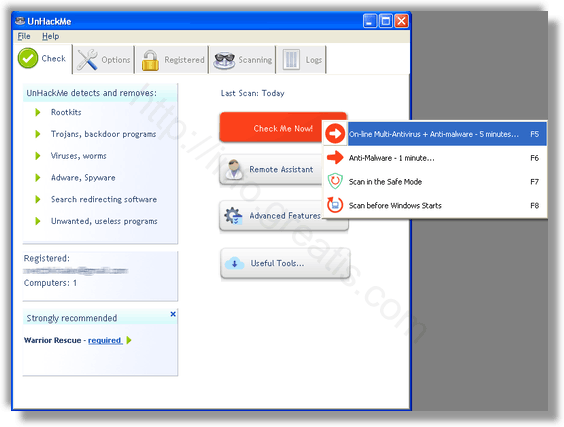
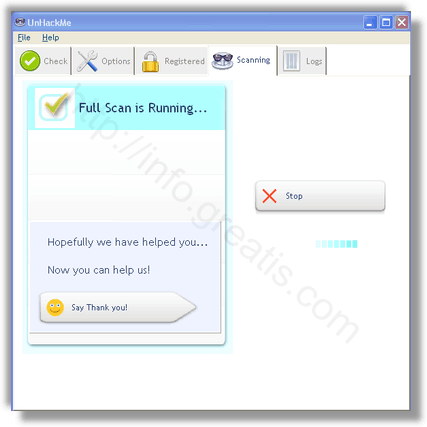
Шаг 3. Удалите вредоносные программы (3 минуты).
- Обнаруживаем что-то на очередном этапе. UnHackMe отличается тем, что показывает вообще все, и очень плохое, и подозрительное, и даже хорошее. Не будьте обезьяной с гранатой! Не уверены в объектах из разряда “подозрительный” или “нейтральный” — не трогайте их. А вот в опасное лучше поверить. Итак, нашли опасный элемент, он будет подсвечен красным. Что делаем, как думаете? Правильно — убить! Ну или в английской версии — Remove Checked. В общем, жмем красную кнопку.
- После этого вам возможно будет предложено подтверждение. И приглашение закрыть все браузеры. Стоит прислушаться, это поможет.
- В случае, если понадобится удалить файл, или каталог, пожалуй лучше использовать опцию удаления в безопасном режиме. Да, понадобится перезагрузка, но это быстрее, чем начинать все сначала, поверьте.
- Ну и в конце вы увидите результаты сканирования и лечения.
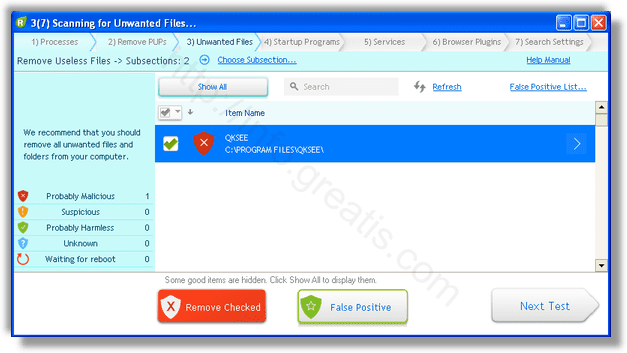
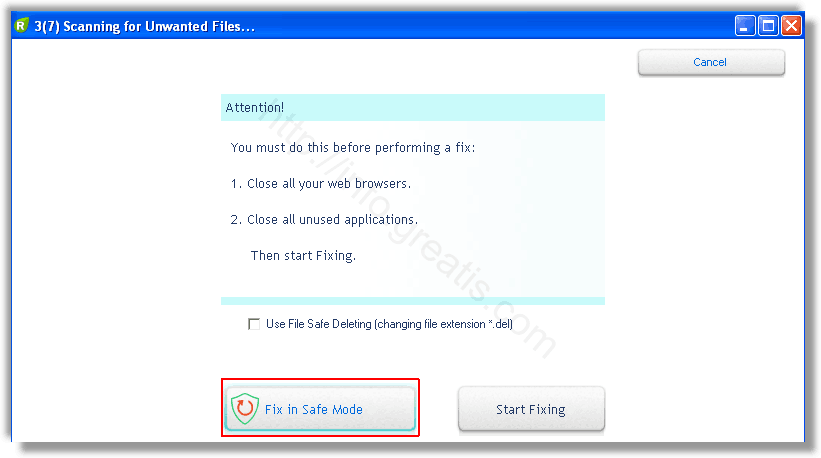
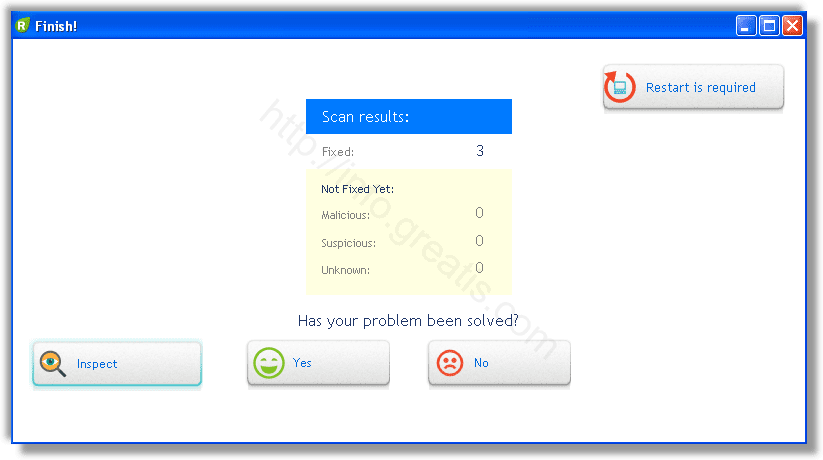
Итак, как вы наверное заметили, автоматизированное лечение значительно быстрее и проще! Лично у меня избавление от перенаправителя на ZOOHAIR CHROME заняло 5 минут! Поэтому я настоятельно рекомендую использовать UnHackMe для лечения вашего компьютера от любых нежелательных программ!
info.greatis.com
Новый хром update.com вирус - как удалить его?
Новый хром update.com Это новый вредоносный домен. Он утверждает, что вы используете старую версию Chrome. Вредитель будет блокировать ваш браузер, чтобы заставить вас скачать обновление с данного веб-сайта. Однако, это подделка. Чтобы защитить систему от таких всплывающие окна и поддельные оповещения следуйте указанным ниже инструкциям удаления.
Всплывающие окна и широко распространенной проблемой являются перенаправления. Вы можете столкнуться с ним, когда вы ищете некоторую информацию или просто просматривать любимые сайты. Однако, Вы должны быть осведомлены, Он может появиться в веб-браузере, пара причин. Прежде всего, Новый хром update.com поп Если вы нажмете на вредоносные ссылки появится. Такие ссылки могут быть на любых веб-страницах. Сегодня вы должны быть осторожны и уделять больше внимания, когда вы работаете на World Wide Web.
С другой стороны, Новый хром update.com вирус Это связано с adware программного обеспечения. Такая программа может ’ система повреждений t, но это противно app может вызвать другие проблемы. Adware предназначен для получения прибыли для его авторов. Так, Пешт создает всплывающие окна, перенаправляет на небезопасных веб-страниц. Это плохая новость.
Новый хром update.com шипучку вверх вирус Возможно предложение скачать некоторые программы, призыв к поддельные поддержки, установить обновления и подозрительных или программа. Вы должны игнорировать его. Такие сделки являются небезопасными. Скорее всего,, Вы получаете adware или щенка, также вы можете потерять ваши деньги. Вам нужно защитить ПК. В противном случае, Эти нежелательные программы могут открыть бэкдор для более серьезных вирусов.
Чтобы удалить Новый хром update.com Перенаправьте вирус, вам необходимо удалить все опасные процесса и других компонентов из вашей системы. Также, Вы должны сбросить все веб-браузеры. Если вы забыли сделать это, Он может хлопнуть вверх снова. Мы рекомендуем использовать наш гид удаления избавиться от нежелательных приложений.
Как удалить его?

Если вы раскрываете Новый хром update.com и хотите удалить его как можно быстрее, то вы можете следовать инструкциям по удалению, приведенные ниже. Мы написали подробные руководства как избавиться от новых хром update.com автоматически а также вручную. Так, Вы можете выбрать профессиональный (руководство) техника, чтобы удалить эту неприятную приложение. Но, мы должны предупредить, что удаление вручную может быть очень трудной задачей для начинающего пользователя. Если вы не имеете значительный опыт работы с подобными программами, то лучше это вы будете использовать автоматический инструмент для удаления.
руководящие принципы удаления новой хром update.com (для автоматического способа):
- Скачать SpyHunter 4 – Сюита обеспеченностью вредоносных программ (Вам нужно нажать “Скачать сейчас” Кнопка выше).
- Как только загружается инструмент, Нажмите кнопку “Запуск” для выполнения установки.
- После установки, она будет сканировать ваш компьютер.
- После сканирования, Нажмите кнопку СЛЕДУЮЩАЯ Кнопка. Затем он предлагает вам Зарегистрируйтесь прямо сейчас (Нажмите на нее).
- Когда вы покупаете это программное обеспечение, Вы получите ваш пароль активации. Вам нужно написать свой адрес электронной почты и пароль:



Инструкции для сброса ваши браузеры, инфицированных вирусом новой хром update.com.
Важный!Мы рекомендуем вам сбросить ваш Интернет-браузер после удаления Новый хром update.com вирус. Ниже, Вы можете найти несколько видео и выберите соответствующие инструкции в зависимости от вашего веб-браузер.
Для Chrome
Для FireFox
Для обозревателя Internet Explorer
Для Microsoft края
Для оперы
инструкции по удалению новой хром update.com (вручную)
- Использование “Начало” – “Панель управления Windows” – “Программы и компоненты” и удалите все ненужные и подозрительных программ.
- Восстановить все веб-браузеры. Мы предлагаем вам просмотреть видео (выше) как это сделать быстро и эффективно.
www.remove-adware.net







